Palaist vairākas Kodi būves uz Fire Stick
Kodi sānu ielāde uz Fire TV vai Fire Stick ierīci ir viens no labākajiem veidiem, kā piekļūt filmu un TV šovu straumēm. Tas ir bezmaksas, to ir ērti lietot, un tā instalēšana neprasa datorzinātņu ģēniju. Kodi tik labi darbojas Fire TV Stick, ka varat instalēt vairākas versijas, lai maksimāli palielinātu izklaides iespējas. Kāpēc apstāties pie vienas straumēšanas iestatīšanas, kad jums var būt divi, trīs vai desmit?
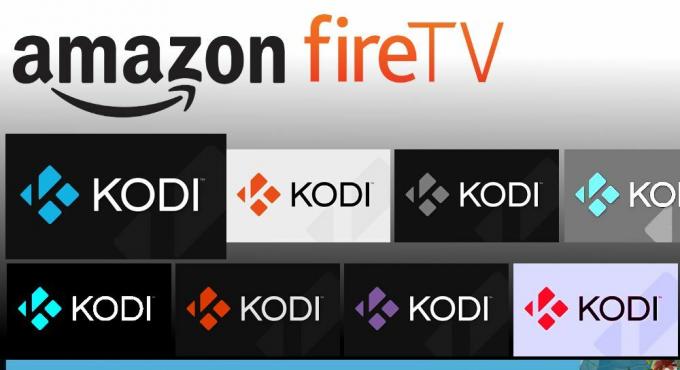
30 dienu naudas atdošanas garantija
Esiet drošs, izmantojot drošu VPN
Nekad nav bijis tik svarīgi ievērot personisko informāciju. Mūsu dati visā pasaulē tiek regulāri nosūtīti nešifrēti un neaizsargāti, padarot to vieglu valdības aģentūrām lai izsekotu mūs, interneta pakalpojumu sniedzēji pārdod privātu informāciju un hakeri, lai nozagtu mūsu identitāti, bez neviena zināšanas. Pat tādas ierīces kā Fire TV izsūta personisku informāciju, kuru var izmantot, lai atrastu jūsu identificēto personu.
Ar labu aktīvu VPN tomēr jūs varat būt drošs un drošs internetā. VPN izveido privātu šifrēšanas tuneli starp jūsu ierīci un globālo tīmekli. Ar šifrēti dati neviens nevar pateikt, kas jūs esat vai kādus video straumējat, pat Fire TV, viedtālruņos un spēļu ierīcēs. Viss, kas jums jādara, ir atrast pareizo pakalpojumu un ļaut tam darboties fonā. Tālāk esam iekļāvuši ieteicamo VPN, lai palīdzētu jums sākt.
IPVanish - viegls un ātrs

IPVanish ir lieliski piemērots, lai saglabātu jūs drošību, izmantojot Fire TV. Tas ir viens no ātrākajiem VPN, kas darbojas apkārt, izmantojot tīklu, kurā ir vairāk nekā 950 mezgli 60 dažādās vietās, lai nodrošinātu savienojumus bez kavējumiem visā pasaulē. Dati tiek bloķēti ar 256 bitu AES šifrēšanu, DNS noplūdes aizsardzību un automātisku iznīcināšanas slēdzi un IPVanish ir stingra nulles reģistrēšanas politika attiecībā uz visu trafiku, nodrošinot, ka nekas, ko jūs darāt, nekad netiek glabāts viņu trafikā serveriem.
IPVanish ir unikāli piemērots Fire TV lietotājiem. Lietotne ir ne tikai viegla un ātra, bet arī to var instalēt tieši no Amazon Appstore, nav nepieciešama sānielāde.
IPVanish piedāvā 7 dienu naudu atpakaļ garantiju, kas nozīmē, ka jums ir nedēļa, lai to pārbaudītu bez riska. Lūdzu, ņemiet vērā, ka Atkarību padomi, ko lasītāji var ietaupiet milzīgus 60% šeit par IPVanish gada plānu, mēneša cenu samazinot līdz tikai USD 4,87 mēnesī.
Vairāki Kodi tiek veidoti Fire TV
Jums patīk Kodi, vai ne? Tik daudz, ka jūs nevarat dzīvot tikai ar vienu būvi, lai to paveiktu visu dienu, jums nepieciešami divi vai trīs! Ir vairāki dažādi veidi, kā instalēt jaunas konstrukcijas jūsu Fire ierīcē. Pirms ienirt, izlasiet zemāk esošo informāciju, lai pārliecinātos, vai esat gatavs daudzveidīgam dzīvesveidam.
Par Kodi būvē
Kodi ir atvērtā koda programmatūra, kas nozīmē, ka ikviens var izveidot papildinājumus vai pat galvenās lietotnes pielāgotas versijas. Kodi kopiena ir izmantojusi šo funkciju un izmantojusi to, lai izveidotu tēmu ādas, kas pazīstamas kā celtnes. Kodi būvēs ir pielāgoti izkārtojumi, jauni izvēlnes vienumi un iepriekš instalēts saturs - viss gatavs darbam, tiklīdz instalējat. Tas ir tāpat kā iegūt pilnīgi atšķirīgu Kodi versiju, taču ar tām pašām lieliskajām pamata funkcijām.
Kodi būvēti dažādi veidi un dažādi stili. Kurš instalējams, ir pilnībā atkarīgs no jums. Lai iegūtu dažus ieteikumus, skatiet mūsu rakstu par dažiem no šiem labākās 2018. gada Kodi būves.
Sānu ielāde uz Fire Stick
Tā kā Kodi nav iespējams instalēt tieši Fire TV, jums būs jādara tā sauktā sānu ielāde, lai to uzstādītu un darbotos. Sānu ielāde ir pilnīgi droša, un to, iespējams, atbalsta pat pati Amazon. Jums nevajadzēs datortehnikas uzlaušanu vai jabremzēšanu. Tā vietā sānu ielāde ir vienkāršs trešo personu lietotņu instalēšanas process, izmantojot sekundāros resursus. Jūs pat varat sānu ielādēt YouTube vietnē Fire TV!
Ir vairāki veidi, kā sānu ielādējiet Kodi savā Fire TV. Visi ir bez maksas, un lielāko daļu to ir viegli izdarīt dažu minūšu laikā. Mēs apskatīsim dažus no pamatiem zemāk, taču pirms sākt darbu ir ieteicams iepazīties ar procesu. Vairāku Kodi versiju instalēšana nozīmē Kodi vairākas reizes ielādēt, tāpēc jo vairāk jūs zināt, jo vieglāk tas būs.
Kosmosa ierobežojumi
Ņemiet vērā, ka Fire Stick ierīces nav paredzētas smagai sānu ielādei. Jums nebūs daudz vietas, kur strādāt, un Kodi būvētāji var aizņemt daudz vietas. Fire Sticks ir 8 GB iekšējās atmiņas, no kurām lielu daļu aizņem operētājsistēma, kešatmiņas krātuve un Amazon noklusējuma lietotņu atlase. Dažas Kodi versijas var būt simtiem MB, kas nozīmē, ka jums tiešām vajadzētu, ja iespējams, instalēt Fire ierīcē tikai vienu vai divas kopijas. Ja izbeidzat vietu, Fire TV var samazināties, straumēšanas veiktspēju samazinot līdz gandrīz nullei.
Vairāku Kodi būvējumu instalēšana uz Fire Stick
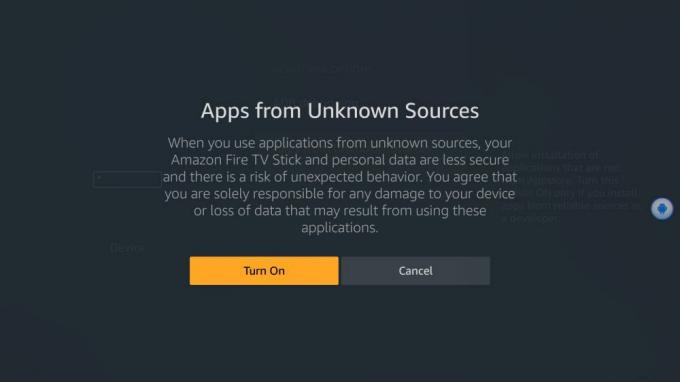
Jaunu lietotņu iegūšana Fire TV nozīmē to instalēšanu no aplikācijas vai pašiem ielādēt. Pirmajā gadījumā vienlaikus var būt aktīvs tikai viens eksemplārs. Tomēr ar pēdējo jūs varat viegli instalēt vairākas versijas. Tā kā Kodi būves nav pieejamas caur Amazon Appstore, jums tās būs jāielādē atsevišķi.
Kodi instalēšana nav grūta, taču, lai darbu paveiktu pareizi, jums būs nepieciešams nedaudz laika. Zemāk ir aprakstītas vienkāršākās un populārākās metodes, kā iegūt Kodi savā Fire TV. Izpildiet vadlīnijas, un jūs varēsit uzreiz instalēt vairākas versijas.
Vispirms ieslēdziet ārējās lejupielādes
Fire TV ir iebūvēta opcija, kas ļauj ielādēt saturu. Pēc noklusējuma tas ir atspējots, tāpēc, mēģinot instalēt ārpus lodziņa, tiek parādīta kļūda. Veiciet tālāk norādītās darbības, lai iespējotu sānu ielādi, un jūs varat viegli instalēt Kodi un daudzas citas lietotnes.
- Iet uz savu Fire TV Stick iestatījumu lapa kas atrodas mājas izvēlnes augšpusē.
- Ritiniet pa labi un izvēlieties Ierīce
- Pārvietojieties uz leju līdz Izstrādātāja iespējas
- Komplekts Lietotnes no nezināmiem avotiem uz ON.
- Pieņemiet brīdinājuma ziņojumu par ārējo lietotņu instalēšanu.
1. metode - DroidAdmin
DroidAdmin ir unikāls pakalpojums, kas ļauj no datora izveidot pielāgotas failu lejupielādes krātuves un instalēt tās jebkurā Android ierīcē, ieskaitot Fire TV un Fire Stick. Tas dod jums neticami daudz brīvības, vienlaikus atņemot lielāko daļu vilšanās, kas saistīta ar Fire Stick satura sānu ielādi.
1. solis - instalējiet DroidAdmin
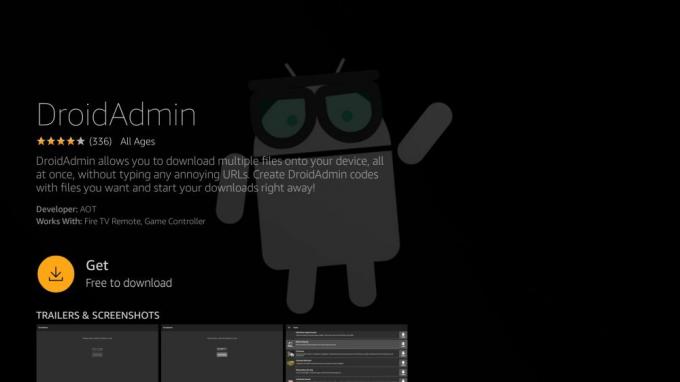
DroidAdmin ir pieejams bez maksas vietnē Amazon Appstore. Lai to instalētu, vienkārši dodieties uz savu Fire TV, noklikšķiniet uz Meklēt ikona, pēc tam sāciet rakstīt vārdu. Jūs varat arī nosūtiet to uz savu ierīci no Amazon veikala datora datora pārlūkprogrammā. Jūs varat palaist DroidAdmin uzreiz, taču no tā daudz neizmantojat. Lai lejupielādētu failus, jums būs jāievada pielāgots kods, kuru mēs izveidosim tālāk.
2. solis - iestatiet DroidAdmin

Lai faktiski izmantotu DroidAdmin, jums būs jāsēžas pie datora un jāizveido pielāgots lietotņu veikals. Apmeklējiet vietni DroidAdmin vietne un noklikšķiniet uz zaļa poga “Izveidot kodu” virsotnē. Ievadiet e-pastu un paroli, lai izveidotu kontu.
Tagad, kad esat pieteicies, pievienosim dažus failus. Noklikšķiniet uz zaļās krāsas “Izveidot jaunu konfigurāciju” pogu ekrāna apakšā. Jūs tiksit atvērts jaunā ekrānā ar dažām tukšām lodziņiem. Ierakstiet a faila nosaukums jūs gatavojaties augšupielādēt kopā ar izvēles aprakstu. Ne tikai ierakstiet dažus izlases burtus, bet vēlāk tas būs jāatsaucas uz Fire ierīci.
Saglabājiet jauno konfigurāciju un vietne DroidAdmin atgriezīs jūs informācijas panelī. Meklējiet zilo logu ar savu konfigurācijas nosaukumu, pēc tam noklikšķiniet uz zaļā Poga “izveidot failus”.
Tagad ir pienācis laiks pievienot saturu. Aizpildiet nosaukuma un apraksta ailes ar Kodi būvi, kuru vēlies pievienot. Neatkarīgi no sīkumiem, jums tas būs vajadzīgs vēlāk. Nākamais, pievienojiet tiešās lejupielādes saiti uz celtniecības failu. Nelietojiet vietrāžus URL, kuru gals ir HTML vai PHP, un nelietojiet arī mapju adreses. Jums būs jāsaista tieši ar versiju, lai, noklikšķinot uz saites, fails sāktu lejupielādi tūlīt. Līdzīgi logotipa attēlam pievienojiet tiešu URL failu (nav obligāti, bet jauki), pēc tam noklikšķiniet uz Saglabāt, lai sarakstam pievienotu būvi.
Labs izvēles solis turpmākai DroidAdmin konfigurācijas pārbaudei ir lejupielādes failu lejupielāde jūs plānojat tos izmantot un augšupielādēt pakalpojumā, piemēram, Dropbox vai Google Drive, un tieši izveidot saiti no tur. To darot, jūsu pielāgotais lietotņu veikals darbosies pat tad, ja versijā mainīsies atrašanās vieta, ko viņi bieži arī dara.
Atkārtojiet iepriekš aprakstīto procesu līdz pievienot vairāk būvējumu uz jūsu DroidAdmin konfigurāciju. Pievienojiet tik daudz, cik vēlaties, tas prasa tikai sekundi. Vismaz tas jums būs jādara attiecībā uz būvēm, kuras plānojat instalēt savā Fire TV Stick.
3. solis - Builds instalēšana
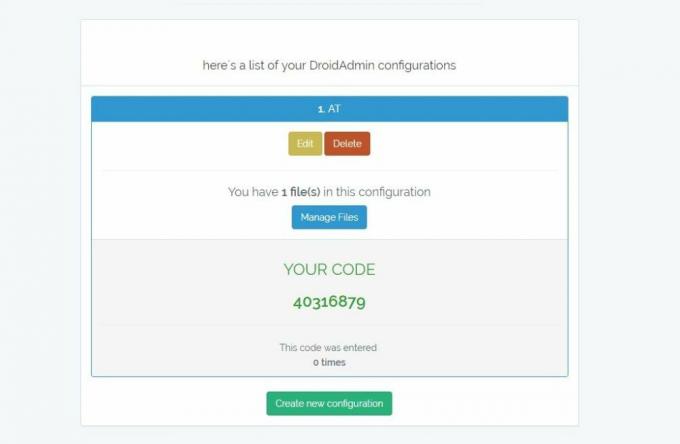
Kad DroidAdmin ir iestatīts, sākas vienkāršā daļa. Pirmkārt, ņemiet vērā kodu, kas norādīts konfigurācijā jūs izveidojāt. Tam vajadzētu būt astoņiem cipariem garš, kaut kas līdzīgs šim: 40316879. Paņemiet šo kodu un dodieties uz savu Fire Stick. Palaidiet DroidAdmin un ievadiet kodu kastē. Pēc brīža jūs redzēsit failus, kurus pievienojāt iepriekšējā darbībā. Tagad viss, kas jums jādara, ir atlasiet Kodi būvi, kuru vēlaties pievienot, noklikšķiniet uz tālvadības pults un sāciet lejupielādi.
Katru reizi, kad lejupielāde tiek pabeigta, DroidAdmin uzsāks instalēšanas programmu. Pievienojiet konstrukcijas, kuras vēlaties izmantot pa vienai, un kad esat pabeidzis, vienkārši izejiet atpakaļ uz Fire Stick galveno izvēlni. Jums vajadzētu redzēt, ka jūsu pielāgotā Kodi ir gatava un gaida!
2. metode - Downloader App

Bezmaksas lietotne Downloader ir vienkārša satura instalēšanas metode tieši Fire TV no sava interfeisa. Lai tas darbotos, jums būs jāveic dažas mašīnrakstīšanas, kas var radīt sāpes, izmantojot programmatūras tastatūras tālvadības pulti. Tomēr to ir ērti lietot, un tas ļauj pēc iespējas vienkāršāk pievienot vairākas Kodi versijas.
- Atveriet Amazon Appstore savā Fire TV.
- Meklēt Downloader un instalējiet programmu.
- Kamēr tas instalējas, dodieties uz citu ierīci un atrodiet tiešo URL Kodi būvei vēlaties instalēt. Pārliecinieties, ka tas beidzas ar .apk, pretējā gadījumā tas nedarbosies.
- Atveriet Downloader un ierakstiet vietrādi URL.
- Lejupielādējiet failu izmantojot Downloader. Pēc pabeigšanas to var instalēt, saskarnē atlasot “Faili”.
- Atkārtojiet procesu ar katru jaunu veidni, kuru vēlaties pievienot.
- Ar Fire Side pievienotās Kodi versijas parādīsies jūsu Fire Stick galvenajā lapā, kas ir gatavs straumēšanai.
3. metode - adbLink

adbLink ir bezmaksas trešās puses programma, kas darbojas darbvirsmas vidē, piemēram, Windows, Mac un Linux. Tas tiek savienots ar jūsu Fire TV, izmantojot Wi-Fi, un to var izmantot, lai pārvaldītu instalētās programmas, piemēram, Kodi, izmantojot peli un tastatūru. Sākumā tas var būt nedaudz biedējoši, taču, tiklīdz esat konfigurējis adbLink, tas ir daudz ātrākais veids, kā ielādēt lietotnes vai instalēt jaunas Kodi versijas.
- Ugunsdzēšanas TV nūjā dodieties uz Iestatījumi> Par - tīkls un pierakstiet ierīces IP adresi.
- Datorā apmeklējiet adbLink vietni un lejupielādējiet operētājsistēmas programmu.
- Skrien un instalēt adbLink.
- Vietnē adbLink noklikšķiniet uz “jauns” blakus ierīču lodziņam un pievienojiet savu Fire TV Stick.
- Nākamajā logā ierakstiet a unikāls apraksts un jūsu Fire TV Stick IP adrese.
- Datorā, lejupielādējiet Kodi būves, kuras vēlaties pievienot uz savu Fire Stick. Pārliecinieties, vai tie ir apk faili, pretējā gadījumā tie nedarbosies.
- Vietnē adbLink noklikšķiniet uz “Instalēt APK” pogu.
- Dodieties uz lejupielādēto failu un noklikšķiniet uz “ok”
- adbLink automātiski instalēs lietotni jūsu Fire TV ierīcē.
- Instalējiet visas nepieciešamās būves, pēc tam dodieties uz savu Fire Stick un palaidiet tos no galvenās izvēlnes.
Projektu pabeigšana
Neatkarīgi no tā, kuru metodi jūs izmantojat iepriekš, lielākajai daļai Kodi versiju būs jāpabeidz iestatīšana, pirms varēsit sākt straumēšanu. Tas ir vienkāršs atsevišķas lietotnes palaišanas jautājums, apstiprinot visus automātiski atvērtos lejupielādes ziņojumus, pēc tam ļaujot Kodi ielādēt failus. Esiet gatavs nogaidīt līdz pusstundai, līdz būvēšana tiks pabeigta, jo to lejupielāde var būt liela.
Atinstalējiet un pārvaldiet Kodi Builds
Kad esat instalējis būvējumus, ir pienācis laiks tos pielāgot jūsu straumēšanas vajadzībām. Varbūt neliels ātruma palielinājums ir kārtībā, varbūt jaunas krātuves vai varbūt ir pienācis laiks noņemt celtni vai divus un koncentrēties uz jūsu izlasēm.
Paātrini Kodi
Kodi būvējumi ir fantastiski, taču tiem ir lēna reputācija, it īpaši Fire ierīcēs. Par laimi ir daži padomi un ieteikumi, kurus varat izmantot, lai iztīrītu video kešatmiņu, paātrinātu izvēlņu pāreju un daudz ko citu. Iepazīstieties ar mūsu ceļvedi racionalizējot Kodi lai sāktu lietas, pēc tam apskatiet dažus vēl vairāk norāžu, lai atgūtu savu Kodi ātrumu.
Instalējiet jaunas krātuves
Kodi būvē parasti nāk ar veselīgu krātuvju izvēli. Jaunie tiek izlaisti visu laiku, taču tie satur jaunus straumēšanas avotus, tiešraides pasākumus un labāku atbalstu augstas kvalitātes saturam pēc pieprasījuma. Lai instalēšana būtu veselīga, jums jāpaliek uz Kodi izlaidumu līderi. Šajā nolūkā apskatiet mūsu izvēli labākās Kodi krātuves 2018. gadam. Instalējiet tik daudz, cik vēlaties, satveriet dažus papildinājumus, pēc tam apsēdieties un straumējiet.
Atinstalē veidnes
Varbūt jūs gājāt mazliet traki ar konstrukcijām vai varbūt vienkārši neizmantojāt unikālās versijas tik bieži, kā gaidījāt. Jebkurā gadījumā ir jauki un viegli atinstalēt Kodi versiju no jūsu Fire TV. Faktiski mēs esam izveidojuši pilnīgu ceļvedi kā noņemt būves un sakopt Kodi.
Ar Fire Sticks jums ir arī alternatīva iespēja: tieša atinstalēšana. Veiciet tālāk norādītās darbības, lai izmantotu ierīces iebūvēto programmu pārvaldnieku, lai atsevišķi noņemtu Kodi būves.
- Sākot no Fire TV galvenās izvēlnes, izvēlieties Iestatījumi no augšējās izvēlnes.
- Ritiniet pa labi un noklikšķiniet Lietojumprogrammas, kam seko Pārvaldiet instalētās lietojumprogrammas.
- Virzieties uz leju, līdz redzat, ka jūsu Kodi ir izveidots sarakstā.
- Atlasiet lietotni un pēc tam izvēlieties Atinstalēt no nākamā ekrāna.
- Pēc darbības apstiprināšanas Fire TV noņems lietotni no jūsu ierīces.
Secinājums
Vai jūsu Fire TV ir ielādēts ar Kodi versijām un vai esat gatavs straumēšanai? Kodi vide ir lielisks veids, kā paplašināt izklaides iespējas ārpus jūsu iztēles. Veidotās versijas ļauj ērti piekļūt jaunām filmām un TV šoviem, neraizējoties arī par repo URL un salauztiem papildinājumiem. Atliek tikai samierināties ar jauko, jauko filmu laiku ar savu Fire TV!
Meklēt
Jaunākās Publikācijas
Labākās alternatīvas popkorna laikam un veids, kā palikt ārpus nepatikšanām
Popkorna laiks bija ļoti inovatīvs tiešsaistes straumēšanas tehnolo...
Vai Jackass atrodas Netflix? Kā jebkurš skatīties Jackass filmas
Ja esat dzīvojis 2000. gadu sākumā, tad Jackass noteikti ir vārds, ...
Vai vietnē Netflix var skatīties fantastiskos zvērus Grindelvalda noziegumus?
Divus gadus pēc tam, kad fantastiski zvēri un kur tos atrast, cilvē...



